
、 コントロール パネル の Windows ウィンドウです。 特別です システムの場所収集されますすることができますアプリケーションの大多数 構成します。 すべての側面、 オペレーティング システム. それらの間の変化を強調することができます我々、 外観 あなたのデスクトップ, 構成、 ハードウェア デバイス, 管理、 スケジュールされたタスク, 長いエトセトラ.
これは我々 をパネルします。 容易に 我々 のニーズに私たちより快適にする私達の日までに作業環境に適応することができます。. 私はまだそれはこの偉大なユーティリティを見てどのように覚えて、 最初のバージョン 私は使用窓, Windows 3.1. 間の距離の ヴィンテージ バージョンと現在のバージョンの Windows 10 ES ひどい.
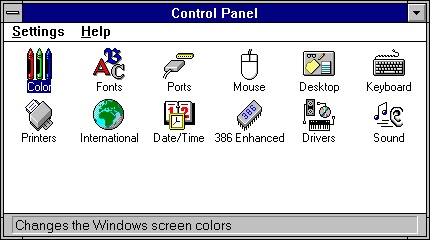
Windows のコントロール パネルにアクセスするさまざまな方法 10
私の意見で, 以前のバージョンの Windows のコントロール パネルにアクセスする方法は 直感的です, 最も最近のバージョンだと, このパネルを開くには, もう少しでなければなりません。 抜け目のないです。. 別の選択肢を見てみましょう.
オプション 1. 最初のオプションは、アクセスを コンテキスト メニュー. これを行うに, クリックして、 右ボタン の ホーム アイコン の、 タスク バー Windows. コンテキスト メニューが表示されます。, 表示するオプションの長いリストの中で、, 選択します。 コントロール パネル.
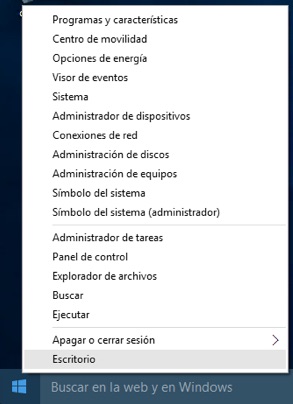
ボーナス. キーを押して、このショートカット メニューをすることも Windows + X (勝利 + X).
オプション 2. 2 番目のオプションを使用して、 検索ボックス. このボックス タイプをスタンドします。 コントロール. として 最初 望まれて結果] オプションが表示されます、 コントロール パネル. それを選択します。 準備ができて.
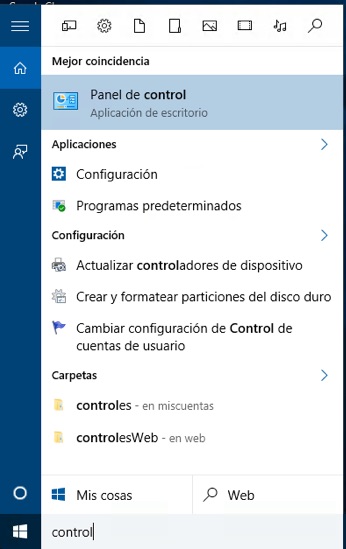
オプション 3. そして最後に, コントロール パネルにアクセスすることができます、 実行」ウィンドウ. キーを押して、 Windows + R (勝利 + R) このウィンドウが表示されます、. の テキスト フィールド 含む, 書き込み コントロール をクリックします わかりました. コントロール パネルを開く 自動的に.
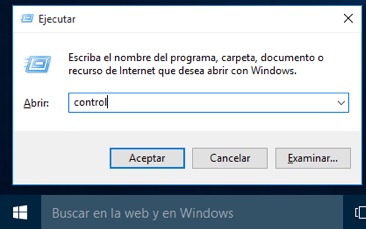
これらは、します。 3 つの方法 Windows のコントロール パネルを開く 10 アクセスして、 たくさんのオプション 私たちに別で、これはシステムを適合させることができる、私たち 利便性.
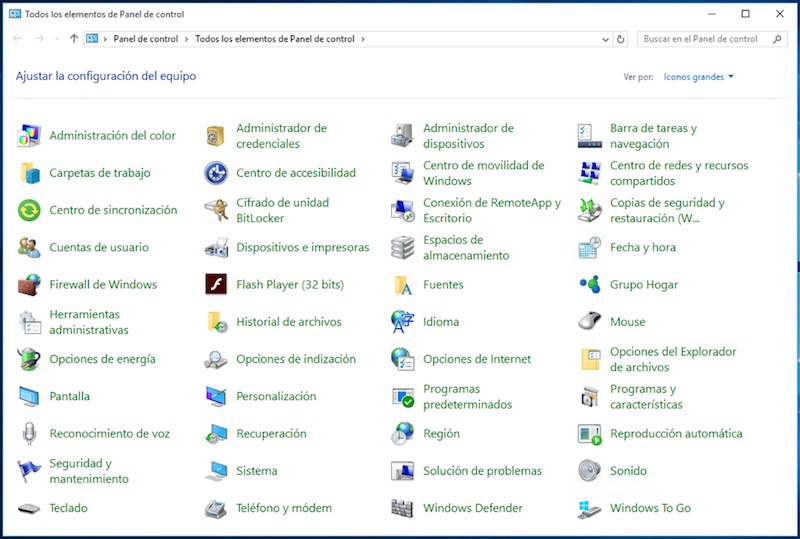
ご存知のとおり どういうわけか詳細 このウィンドウを取得します。? そうである場合, 私たちを知ってみましょう.

















 Windows
Windows 









